【捷顺科技】JsstPlugins安装配置说明
JiLink捷顺智能终端操作平台系统工程文档

JiLink +领御Ⅲ型门禁工程培训文档1JiLink +领御Ⅲ型门禁软件安装JiLinkV1.2.0接入领御Ⅲ型门禁时只支持领御双门JSMJK02-20B和领御四门JSMJK02-40B,门禁版本V2.4及以上,不支持领御Ⅲ型访客门禁。
开门方式支持刷卡、卡加密码、公共密码、胁迫密码、远程开门、远程常开/常闭、按钮开门以及时间段常开/常闭。
JiLink接入领御Ⅲ型门禁需要安装门禁服务,门禁服务与JiLink中心需要部署在不同的电脑,特别是门禁与车场混用的场景。
如果现场只是单独使用领御门禁,则可以将门禁服务与中心部署在同一台电脑并在安装时修改端口。
1.1门禁服务安装步骤JiLink服务器环境配置及安装步骤请参考JiLink智能终端操作平台系统工程培训文档。
门禁服务安装支持win7/win10 64位系统,安装门禁服务需要先安装.NET Framework V4.5及C++运行环境,否则安装程序无法正常运行。
1.1.1中心服务与门禁服务部署在不同电脑安装前请确认中心服务与门禁服务是装在不同的电脑,再按下列步骤部署环境。
如果门禁服务与中心服务安装在同一电脑,请参照1.1.2中心服务与门禁服务部署在同一台电脑章节进行安装。
1.在中心服务器电脑,部署中心服务,安装时不要勾选门禁服务。
具体步骤参照《jielin+智能终端操作平台系统工程培训文档》。
2.在门禁服务电脑,打开JiLink+中心安装包,在Tools中找到.NET Framework及C++安装程序并运行安装。
3.运行“Setup.exe”进行安装,勾选门禁服务与中心不同电脑,点击<开始安装>。
4.输入中心服务IP,选择门禁服务IP和安装路径,点击<继续>开始安装。
安装完成后门禁服务会自动注册到中心。
安装门禁服务时如果中心暂时未部署完成,中心服务IP可以先输入任意IP,待中心部署完成后通过中心搜索门禁服务再设置门禁服务的管理机IP进行注册。
捷顺安装调试说明

7、注意硬件版本的选择:
注意选择的收费标准,是否带小数选择,是否与发行的芯片相对应;
检查系统设置!
8、升级OK后,必须重新对所有操作卡进行权限设置,并在设置操作权限前进入所开通的所有子系统中方可。
9、进入权限设置后,点击“导入老版本权限”按钮后,并对相应的操作员进行细节权限设置。
1、驱动安装,请使用安装包目录视频卡驱动中相应程序:MiniA卡:\V110&V410 东舜卡:\TE-8004
2、升级安装,如果使用的是MiniA卡,请更新设备驱动程序;
3、如何更新MiniA卡驱动设备驱动:
右键鼠标点击我的电脑,选择管理:
弹出计算机管理窗口后,依次选择:系统工具-设备管理器-声音、视频和游戏控制器,选择相应设备后;
4、数据自动处理程序须安装在数据所在服务器;
5、深圳收费住宅类,若需出口预置车牌,除选择收费标准外,还必须选择[预置车牌]选项;
否则刷卡出场时不会出现预置车牌窗口。
6、进行收费标准加载时,须对所有口进行收费标准加载;
*********** 特别说明:************
5、执行一卡通2008版应用程序2008New.exe,登陆到一卡通系统中,在系统管理菜单中选择数据库升级,弹出数据库升级界面;
输入原数据库名,连接成功后方可进行数据升级;选择原软件版本后进行升级完,升级OK之后就可以使用新的数据库啦;
6、根据之前备份的系统设置资料进行系统管理中的系统设置及车场子系统中的系统设置;
Create DataBase NewDB
2)、打开SQL查询分析器,选择新建数据库名NewDb,
3)、打开数据库脚本文件(.\数据库脚本):ykt2008V1.0.sql,之后按F5运行即可;
【捷顺科技】智能终端操作平台JSDS培训文档 - 业务操作
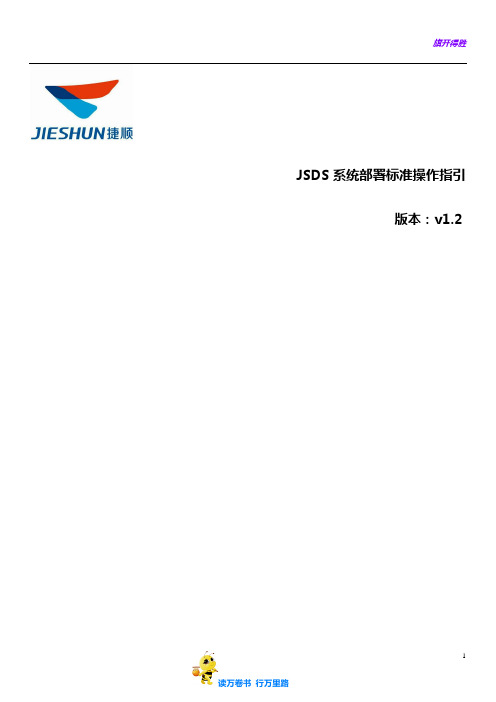
JSDS系统部署标准操作指引版本:v1.21 读万卷书行万里路深圳市捷顺科技实业股份有限公司--- 智能终端项目组读万卷书行万里路2版本修订3读万卷书行万里路读万卷书行万里路4目录目录 (5)业务操作 (6)1.添加用户 (6)设置用户权限 (10)2.添加设备 (12)3.系统配置 (15)4.区域设施设备关联 (18)5.车场套餐与收费标准设置 (19)6.账户与凭证管理 (22)7.账户服务维护 (27)修改服务信息 (27)冻结锁定 (29)修改生效日期 (31)嵌套车场 (32)5读万卷书行万里路旗开得胜中央收费模式 (36)业务操作1.添加用户首次客户端登录,点击界面上右上角的按钮,进行服务器ip的确定。
读万卷书行万里路6读万卷书 行万里路7JSDS 软件安装好以后,必须要安装组件才能正常使用。
安装组建前,需要新增有权限的用户。
JSDS 默认的超级管理员登录账号admin ,只有用户管理的权限。
JSDS 的第一个正式用户必须通过admin 用户登录JSDS 后创建。
同时,为了确保admin 账号的安全,必须立即修改admin 账号的登录密码。
下面创建用户jht ,密码jht ,并授权。
读万卷书 行万里路8重新登录JSDS客户端,点击“系统”图标,选择“组件安装”、“组件维护”菜单项,进行组件管理。
9读万卷书行万里路组件安装完成后,重新登录JSDS客户端软件即可添加设备。
设置用户权限1.先设置权限组:系统管理-权限组管理,按操作员角色进行权限设置;读万卷书行万里路102.新增角色,并且关联权限组;3.个人用户管理角色,拥有角色权限;11读万卷书行万里路2.添加设备一、卡务发行器:对于物业管理中心,需要添加发行器才能进行卡务操作。
发行器只能采用手动添加方式,不支持扫描方式。
打开“本地设备”界面,鼠标右键单击要添加的设备类型,选择“新增设备”选项,系统弹出“新增设备”窗体。
按要求输入设备信息,单击“确定”按钮后完成设备新增。
捷顺简易使用说明书

1.进入软件
2.登陆界面
账号9999,密码为空
3.软件界面
4.点击左上方G3图标,查看软件状态,服务是否启动,IP是否为192.168.10.250
5.点击卡务中心
6.测试CPU发行器是否工作正常
7.选择卡务管理项,进行发卡管理
8.点击发行,对卡进行发卡
9.根据需求对卡进行权限设置
10.完成后,点击发行即可进行发卡
11. 卡片的挂失和注销
12.卡的批量授权
13.发行卡完成后点击人行终端,接下来同步卡数据到控制器中
14.登陆界面默认密码为空
15.进入软件界面
16.点击设备及卡管理,在门禁卡管理项中,选择JSE下载
17.提示下载成功。
【捷顺科技】JSDS V1.2.1系统安装部署说明文档
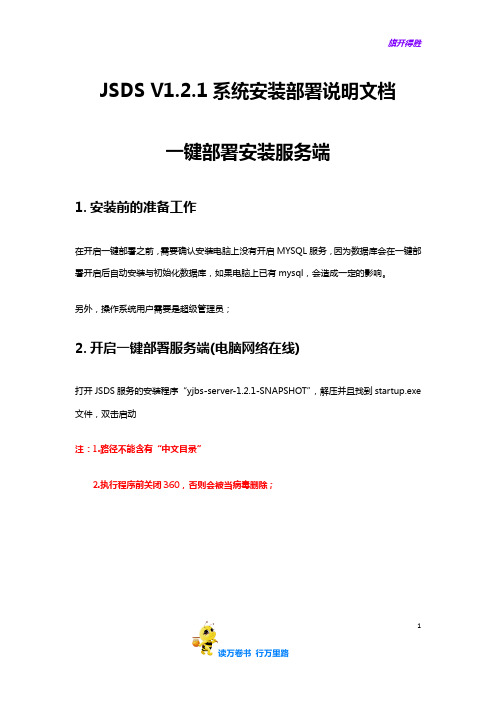
JSDS V1.2.1系统安装部署说明文档一键部署安装服务端1.安装前的准备工作在开启一键部署之前,需要确认安装电脑上没有开启MYSQL服务,因为数据库会在一键部署开启后自动安装与初始化数据库,如果电脑上已有mysql,会造成一定的影响。
另外,操作系统用户需要是超级管理员;2.开启一键部署服务端(电脑网络在线)打开JSDS服务的安装程序“yjbs-server-1.2.1-SNAPSHOT”,解压并且找到startup.exe 文件,双击启动注:1.路径不能含有“中文目录”2.执行程序前关闭360,否则会被当病毒删除;1启动之后,会自动弹出一键部署界面。
2界面如下图所示:一键部署共有四步:1、检查安装环境2、联网参数下载3、软件安装4、安装完成3此处注意,序列号需要带上横杠,例如:HWGEW-JJIED-DWDWD-DEFEF-FEFDW。
随后可以选择自定义安装路径,默认D:\jsds\路径设置好之后,点击“开始一键安装”,即跳到第三步:软件安装。
4在第三步完成之后,点击确定,会自动跳到第四步,显示整个安装过程的每个流程的详细情况。
5运行服务后,后台自动注册License,配置联网,获取设备签名文件信息。
安装JSDS客户端既可运行使用3.离线安装(电脑网络不在线)注:如果项目网络没有外网,License注册、联网配置都可以安装以往老方式进行操作,具体请查阅:JSDS_V1.2.0(或者V1.1.1)系统部署标准操作指引;在执行第二步的时候,因为电脑网络不在线,我们需要进行离线情况下的操作我们随意输入序列号和项目编号,点击“开始一键安装”;6系统弹出选择框,选择离线安装执行离线安装7完成安装:89完成离线安装后,软件注册、联网配置、设备认证文件都需要按离线方式进行配置(具体与V1.2.0安装部署一致)软件注册:在浏览器中输入::JSDS服务器IP地址:端口号/jsds按回车键,(登录用户名:admin;密码:123456)获取机器特征码。
【捷顺科技】智能终端管理平台JSDS培训文档 - 业务操作

【捷顺科技】智能终端管理平台JSDS培
训文档 - 业务操作
1. 入门指南
- 登录平台:使用个人账号和密码登录智能终端管理平台JSDS。
- 导航栏功能:了解并熟悉平台导航栏上的各个功能模块。
2. 设备管理
- 添加设备:通过设备管理模块添加新的终端设备。
- 设备状态监控:实时查看设备的连接状态和关键数据。
- 设备批量操作:批量管理设备状态和配置信息。
3. 终端配置
- 远程配置:通过JSDS平台对终端进行远程配置。
- 参数设置:修改终端的基本参数和功能设置。
- 软件升级:更新终端的软件版本并提供升级日志。
4. 数据管理
- 数据查询:通过JSDS平台查询设备上传的数据。
- 数据导出:将设备数据导出为Excel或CSV文件格式。
- 数据分析:展示设备数据的统计分析和图表。
5. 报警管理
- 报警设置:配置设备的报警规则和接收报警通知。
- 报警查询:查询设备上报的报警信息。
- 报警处理:及时处理和解决设备报警事件。
6. 日志管理
- 操作日志:查看用户在平台上的操作历史记录。
- 错误日志:记录设备运行过程中的错误信息。
请参考以上内容,进行【捷顺科技】智能终端管理平台JSDS 培训文档的写作工作。
注意准确描述每个操作步骤和功能模块,并附上相关截图和示例数据以便参考。
【捷顺科技】JieLink+智能终端操作平台安装向导
JieLink中心安装向导步骤一、配置IISIIS配置打开方式:控制面板=》程序和功能=》打开或关闭Windows功能如下设置:1步骤二、安装.net framework执行Setup.exe,如果本机没有安装.net framework,则会安装。
2步骤三、选择安装的产品根据实际部署情况选择安装的产品:新G3:软件本身文件服务器:用来保存出入场图片的服务器数据库:数据库服务器安装时间服务器:用于供盒子做时间同步,【详见步骤十二】3步骤四、设置新G3端口和地址如不确定如何设置,默认即可步骤五、设置文件服务器的端口和保存路径如不确定如何设置,端口默认即可,文件存储路径选磁盘空间最大的磁盘4步骤六、设置程序安装路径5步骤七、程序安装6步骤八、配置数据库连接请在专业人士指导下完成本步骤配置7步骤九、对讲服务配置8外网服务说明:如果需要在外网环境呼叫,则需要配置外网服务IP地址及端口;如果不需要外网使用,则只需要配置内网服务即可。
对讲服务安装成功与否的判断方法:检查操作系统“服务”中“”是否处于“已启动”状态即可。
步骤十、安装完成安装完成后会在安装目录下生成一个配置文件,如下图所示,请牢记这些参数并在Web管理端配置:9并配置于Web管理界面:运维中心→系统设置→公共参数设置步骤十、输入Root账户信息场景:如果本机已安装MySQL数据库,则会提醒输入已安装的数据库的Root账号信息,从数据库管理员或专业人员获取此信息,保证测试连接提示成功。
10步骤十一、安装数据库勾选数据库选项,会有此步骤,等待完成即可11步骤十二、安装时间服务器1、选择“I Agree(同意)”。
122、选择安装目录。
133、选择需要安装的组件,全选。
4、选择“next”。
145、选择“next”15点击“next”直至完成。
16。
捷顺道闸使用说明书模板
1.1主要特点
(1)外形美观大方,结构轻巧;部件标准化,可方便更换;箱体铝合金制作,防水防锈。
(2)集光、电、机械控制于一体,操作灵活、方便,使用安全、可靠。
客户服务和技术支持承诺
用户自购买产品之日起,由深圳捷顺科技实业股份有限公司提供一年的免费保修和免费技术支持,并 实行终身维护,超过免费保修期只收维护成本费。但当用户对本系列产品有下列行为时,本承诺将自动终 止。
⑴用户自行改装、拆卸以及其他不能保证本产品软硬件完整性的操作时。
(2)用户未按照本说明书的内容进行正确的使用而导致产品全部或部分损坏的。
(2)杆长度:铝合金方杆/椭圆杆w6.0m;
花形杆w3.5m;
度,闸杆则会自行升起。
(13)温度控制功能:闸机可自动检测工作环境温度,并启动温控装置进行温度调整,保证设备在高低温
捷威道闸使用说明书 环境下正常工作。
(14)各运动部件均已调整到最佳运动和平衡状态,故本机性能稳定,运行平稳,噪声小,使用寿命长。
1.2主要技术参数
(1)电机功率:200W/DC36V。
捷顺道闸使用说明书
版权声明:
捷顺和是深圳市捷顺科技实业股份有限公司的注册商标。
本手册版权归深圳市捷顺科技实业股份有限公司所有,未经书面许可,任何单位和个人不得复制、传 播其中的内容,违者要对造成的损失承担责任。
本公司保留对该软件进行升级、完善的权利,所以我们不能保证本手册与您所购买的软件完全一致, 但我们会定期对本手册进行审查并修订。本手册如有任何修订,恕不另行通知。
捷顺数字道闸(捷威II)使用说明书E2
附录 A 外置地感处理器安装与设置 ....................................................................................................................23
号),该道闸采用先进的直流伺服技术和全电路无触点控制技术,使整机运行更加平稳、可靠。而且采
用了数字化电路自学习检测功能,有效地杜绝砸车现象,使系统运行更安全可靠。并配备了标准的外
接电气接口,可配置地感处理器以及上位机,实现系统的自动控制。外观设计将给人一个完全不同的
感官享受,体积小,豪华尊贵,具有现代化信息,可广泛适用于小区、宾馆、会所、园林等豪华高贵
4.1 设备的安装......................................................................................................................................................7 4.2 闸杆安装........................................................................................................................................................ 11 4.3 设备状态检查与设置.....................................................................................................................................15 4.4 设备功能调试 ................................................................................................................................................16
捷顺停车场 G 软件说明书
管理员需注意的事项:人事资料、统计报表、IC卡管理、 资料查询、车场管理内的查询统计、分别如以下图片:
在IC卡管理内要注意的事项:
IC卡快速发行
资料查询
车场管理内的查询统计:
保安下班要记得退出已登录的帐号、上班时要用自 己的账号登录
注意事项: 1.在正常运行时要看三联按钮的状态(手动、自动) 以防出现砸车事故出现卡取出进场后、出场、必须在 出口控制机上刷出,否则产生的费用自己将承担、 3.在向卡机内放卡时必须保证卡已经刷出、放置的IC 卡必须是发行过的IC卡。 4.如使用过程中出现问题请致电捷顺科技免费热线: 400-700-5305
捷顺停车场 G 软件说明书
2.服务器:dongmen\jsst 数据库:jsoctnet 用户名:sa 密码: js16出。G3软件就会打开 如下图:
1.保安无需输入密码可直接登录软件(9995/9996/9997) 2.管理员需要设置密码,以防其他人登录软件更改系统参数(9998)
3.登录软件后可以更改密码、如下图
1.点击车场管理、设备管理即可看到下图:
点击出入管理可以进入车场监控及对车场设备的控 制、如下图:
右击图片右侧道闸状态标识,可以改变道闸状态:开、关
软件打开后可以进行如下操作:场内记录查询、卡检测、 出场记录查询等操作。
卡检测如下图:将IC卡片放置于临时卡计费器IC卡检测处即可 读到此卡信息
• 全体捷顺员工祝您工作顺利、幸福安康!
Thank You ! 不尽之处,恳请指正!
- 1、下载文档前请自行甄别文档内容的完整性,平台不提供额外的编辑、内容补充、找答案等附加服务。
- 2、"仅部分预览"的文档,不可在线预览部分如存在完整性等问题,可反馈申请退款(可完整预览的文档不适用该条件!)。
- 3、如文档侵犯您的权益,请联系客服反馈,我们会尽快为您处理(人工客服工作时间:9:00-18:30)。
JsstPlugins是本系统必要的插件
1、下载插件并安装
a)在首页右上角点击“下载插件”下载本插件
b)点击“运行”,也可以选择保存到本地后打开
c)与其他软件一样,一直点“下一步”直到安装向导提示安装完成
1
2、配置浏览器,打开IE浏览器中的“Internet选项”→“安全”→“受信任的站点”→“站
点”
2
3、添加受信任的站点:取消图中“对该区域中的所有站点要求服务器验证”选项,点击“添
加”将当前网站添加到区域,然后点“关闭”。
3
4、配置安全级别:点击“自定义级别”
4
5、在弹出的窗体里找到“ActiveX控件和插件”,将它的子选项全部选择“启用”,然后点
“确定”保存设置。
5
一共有13项,请核对。
6
6、配置完成,重启IE浏览器即可。
7、注意:第一次使用监控中心,IE浏览器可能会出现4次类似下图的提示,请选择允许。
7
8。
